- Auteur Abigail Brown [email protected].
- Public 2023-12-17 06:36.
- Laatst gewijzigd 2025-01-24 12:00.
Het serienummer, of de seriedatum, is het getal dat Excel gebruikt om datums en tijden te berekenen die in een werkblad zijn ingevoerd. Het serienummer wordt ofwel handmatig berekend, ofwel met formules met datumberekeningen. Excel leest de systeemklok van de computer om de hoeveelheid tijd bij te houden die is verstreken sinds de startdatum van het datumsysteem.
De informatie in deze tutorial is van toepassing op Excel 2019, Excel 2016, Excel 2013, Excel 2010, Excel 2007 en Excel voor Mac.
Twee mogelijke datumsystemen
Standaard slaan versies van Excel die op Windows draaien de datum op als een waarde die het aantal volledige dagen vertegenwoordigt sinds 1 januari 1900 middernacht, plus het aantal uren, minuten en seconden voor de huidige dag.
Versies van Excel die op Macintosh-computers draaien, gebruiken standaard een van de volgende twee datumsystemen:
- Excel voor Mac-versies 2019, 2016 en 2011: het standaard datumsysteem is het 1900-datumsysteem dat datumcompatibiliteit met Excel voor Windows garandeert.
- Excel 2008 en oudere versies: het standaard datumsysteem begint op 1 januari 1904 en wordt het 1904-datumsysteem genoemd.
Alle versies van Excel ondersteunen beide datumsystemen en het is mogelijk om van het ene systeem naar het andere te gaan.
Serienummer Voorbeelden

In het 1900-systeem vertegenwoordigt het serienummer 1 1 januari 1900, 12:00:00 uur, terwijl het cijfer 0 de fictieve datum 0 januari 1900 vertegenwoordigt.
In het systeem van 1904 staat het serienummer 1 voor 2 januari 1904, terwijl het nummer 0 staat voor 1 januari 1904, 12:00:00 uur.
Tijden opgeslagen als decimalen
Tijden in beide systemen worden opgeslagen als decimale getallen tussen 0,0 en 0,99999, waarbij:
- 0.0 is 00:00:00 (uren:minuten:seconden)
- 0.5 is 12:00:00 (12 p.m.)
- 0.9999 is 23:59:59
Om datums en tijden in dezelfde cel in een werkblad weer te geven, combineert u de gehele en decimale delen van een getal.
Bijvoorbeeld, in het 1900-systeem, 12.00 uur. op 1 januari 2016 is serienummer 42370.5 omdat het 42370 en een halve dag is (tijden worden opgeslagen als fracties van een hele dag) na 1 januari 1900. Evenzo staat in het systeem van 1904 het getal 40908.5 voor 12.00 uur. op 1 januari 2016.
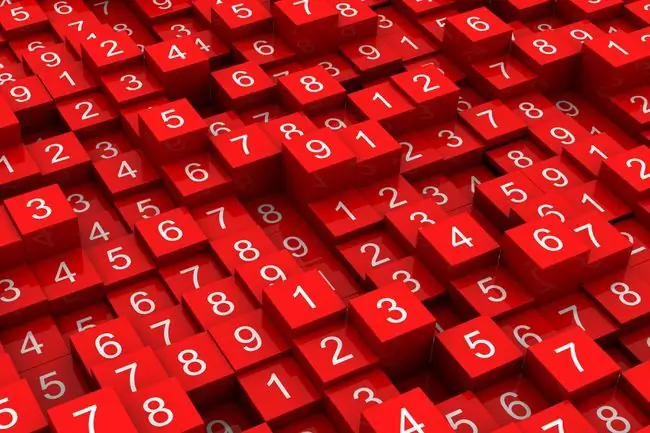
Serienummer gebruikt
Veel projecten die Excel gebruiken voor gegevensopslag en berekeningen, gebruiken op de een of andere manier datums en tijden. Bijvoorbeeld:
- Een langetermijnproject dat het aantal dagen tussen huidige en vorige datums telt met behulp van de NETWORKDAYS-functie.
- Een leningberekening die een toekomstige datum bepa alt met behulp van de EDATE-functie.
- Urenstaten die de verstreken tijd tussen begin- en eindtijd berekenen, evenals uren, en indien nodig overuren met behulp van formules die datums en tijden optellen of aftrekken.
- Tijdstempel op een werkblad met de huidige datum en tijd met sneltoetsen die het huidige serienummer lezen.
- De weergegeven datum en tijd bijwerken wanneer een werkblad wordt geopend of opnieuw wordt berekend met de functies NU en VANDAAG.
Er kan slechts één datumsysteem per werkmap worden gebruikt. Als het datumsysteem voor een werkmap die datums bevat wordt gewijzigd, verschuiven die datums met vier jaar en één dag vanwege het tijdsverschil tussen de twee datumsystemen.
Wijzig het standaard datumsysteem
Het datumsysteem instellen voor een werkmap in Excel die op een Windows-pc wordt uitgevoerd:
- Open de te wijzigen werkmap.
- Selecteer Bestand. Behalve in Excel 2007, waar u de knop Office selecteert.
- Selecteer Options om het dialoogvenster Excel-opties te openen.
- Selecteer Geavanceerd in het linkerdeelvenster van het dialoogvenster.
-
In de Bij het berekenen van deze werkmap sectie, selecteer of wis het Gebruik 1904 datumsysteem checkbox.

Image - Selecteer OK om het dialoogvenster te sluiten en terug te keren naar de werkmap.
Het datumsysteem instellen voor een werkmap in Excel voor Mac:
- Open de te wijzigen werkmap.
- Selecteer het Excel-menu.
- Selecteer Voorkeuren om het dialoogvenster Excel-voorkeuren te openen.
-
Selecteer in het gedeelte Formules en lijst Berekening.
-
In de Bij het berekenen van werkboeken sectie, selecteer of wis het Gebruik 1904 datumsysteem checkbox.

Image - Sluit het dialoogvenster Excel-voorkeuren.
Waarom systemen met twee datums?
PC-versies van Excel (Windows- en DOS-besturingssystemen) gebruikten aanvankelijk het 1900-datumsysteem omwille van compatibiliteit met Lotus 1-2-3, destijds het meest populaire spreadsheetprogramma.
Het probleem is dat toen Lotus 1-2-3 werd gemaakt, het jaar 1900 was geprogrammeerd als een schrikkeljaar, terwijl dat in feite niet zo was. Als gevolg hiervan waren aanvullende programmeerstappen nodig om de fout te corrigeren. Huidige versies van Excel behouden het 1900-datumsysteem omwille van compatibiliteit met werkbladen die in eerdere versies van het programma zijn gemaakt.

Aangezien er geen Macintosh-versie van Lotus 1-2-3 was, hoefden de eerste versies van Excel voor Macintosh zich geen zorgen te maken over compatibiliteitsproblemen. Het datumsysteem van 1904 werd gekozen om de programmeerproblemen met betrekking tot het niet-schrikkeljaar van 1900 te vermijden.
Aan de andere kant zorgde het wel voor een compatibiliteitsprobleem tussen werkbladen gemaakt in Excel voor Windows en Excel voor de Mac. Dit is de reden waarom alle nieuwe versies van Excel het 1900-datumsysteem gebruiken.






